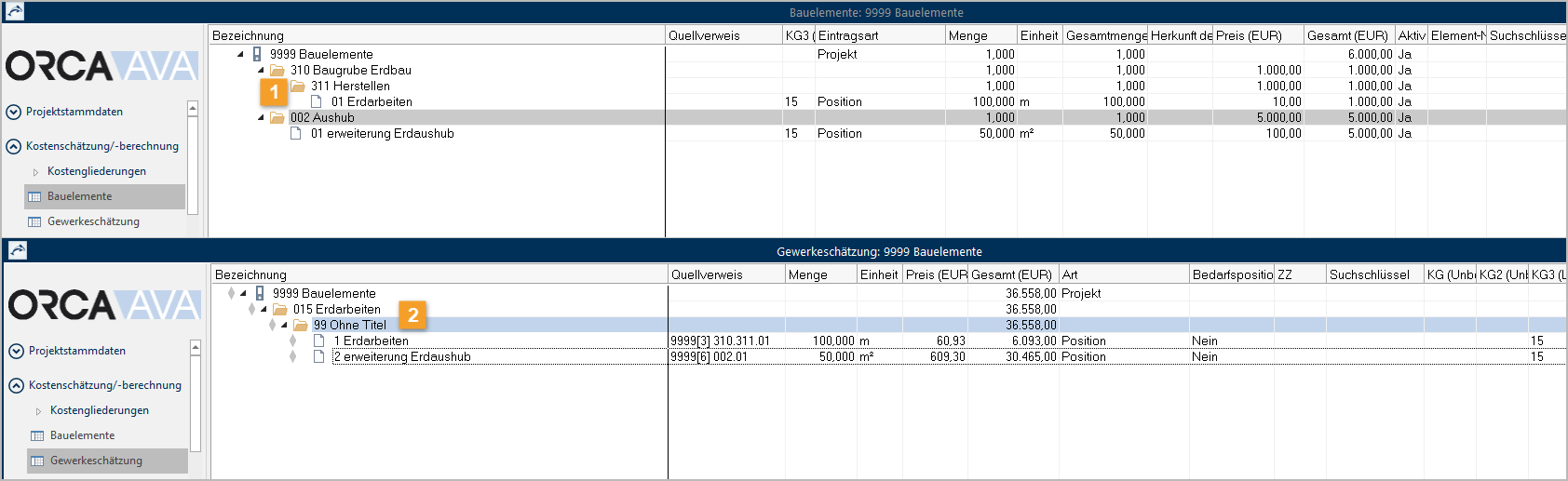FAQ Bauelemente
![]()
![]() Verfügbar in den Editionen Professional und Enterprise.
Verfügbar in den Editionen Professional und Enterprise.
Hier finden Sie eine Liste häufig gestellter Fragen. Klicken Sie auf die Frage, die Sie speziell interessiert oder scrollen Sie nach unten, um alles zu lesen.
- Warum wird in der Spalte Gesamt (€) keine Summe ermittelt?
- Warum besteht eine Differenz zwischen Ausgaben nach Kostengruppe und Gesamt in der Tabelle?
- Wie ersetze ich SIRADOS-Feinelemente ohne Positionen (FE) durch Feinelemente mit Positionen (FE+)?
- Wie behebe ich Unstimmigkeiten zwischen Tabelle -> Gesamt(EUR) und Eigenschaften Position -> Gesamt?
- Wie definiere ich Elemente mit Mengenermittlung und kopiere diese für unterschiedliche Verwendung?
- Wie erstelle ich eine eigene LV-Gliederung für das Auto-LV, um Positionen aus unterschiedlichen Bibliotheken einzuordnen?
- Wie erstelle ich eine eigene LV-Gliederung für das Auto-LV, um Positionen ohne Quellverweis nach Leistungsbereichen einzuordnen?
Warum wird in der Spalte Gesamt (€) keine Summe ermittelt?
Ist die im Gliederungspunkt auf der 1. Ebene oder die eines Gliederungspunktes ab der 2. Ebene gleich 0, wird keine Summe in der Spalte angezeigt.
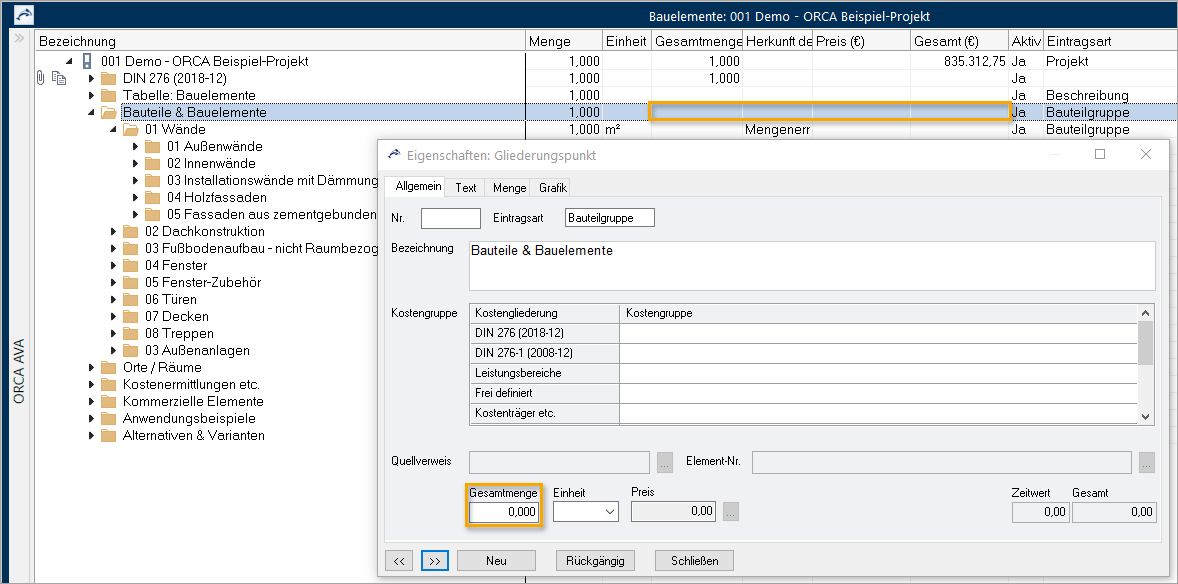

Sie müssen in den übergeordneten Gliederungsebenen mindestens die Menge 1 im Feld oder eintragen, um eine Summe zu ermitteln.
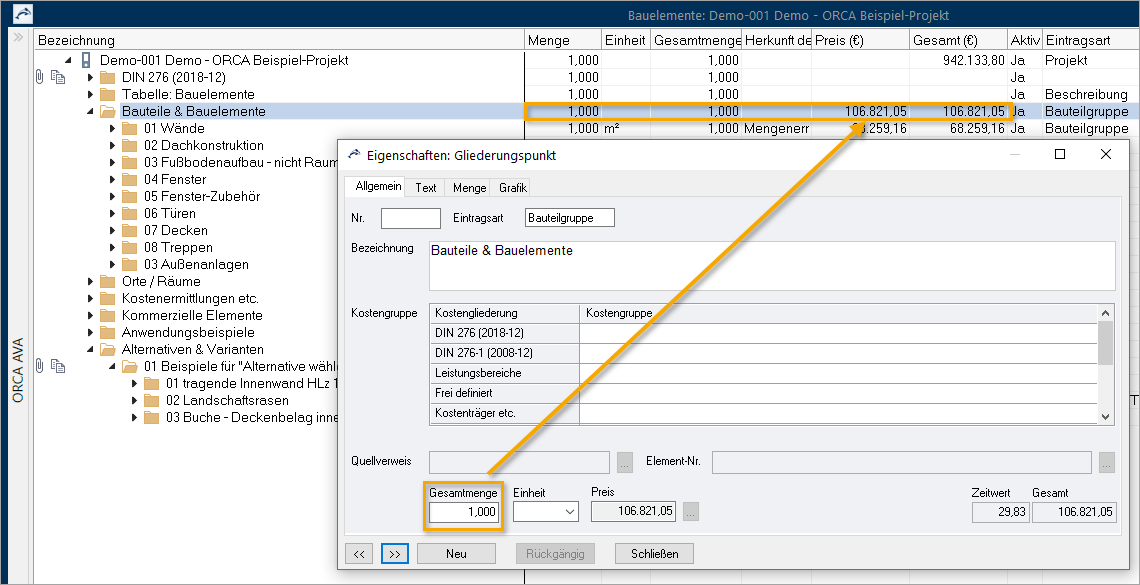
Warum besteht eine Differenz zwischen Ausgaben nach Kostengruppe und Gesamt in der Tabelle?
Die Ursache für eine Abweichung kann eine Rundungsvorschrift bei Positionen mit Mengenermittlung sein, da bei der Kostengruppenauswertung die Mengenermittlung herangezogen wird, in der Tabelle jedoch die gerundete Menge.
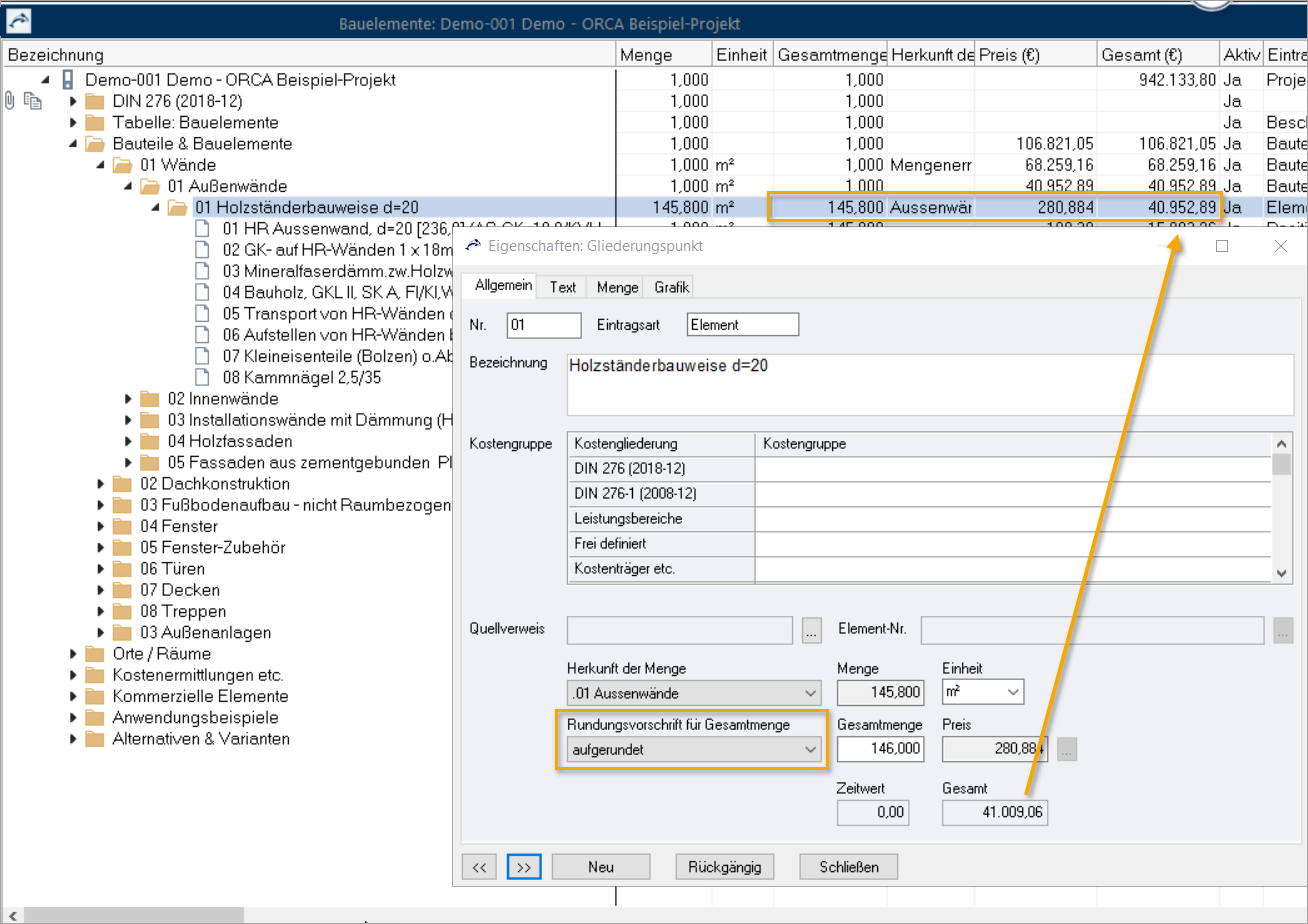
Die betreffende Position finden Sie durch den Ausdruck nach Kostengruppen über . Aktivieren Sie hierzu die Option .
Stellen Sie die auf , dannpassen die Gesamtkosten wieder zueinander.
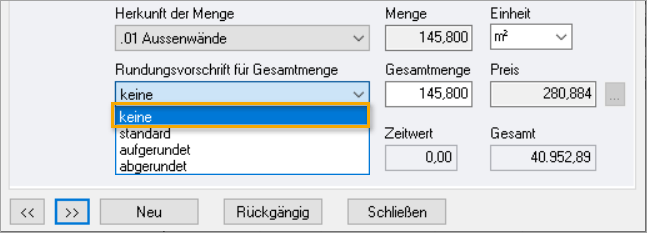
Wie ersetze ich SIRADOS-Feinelemente ohne Positionen (FE) durch Feinelemente mit Positionen (FE+)?
In den Bauelemente-Bibliotheken können Sie Einträge in die Spalten und vornehmen. SIRADOS-Bauelemente nutzen die Spalte , um Feinelemente ohne Positionen mit FE und dazugehörige Feinelemente mit Positionen mit FE+ zu kennzeichnen. Bei der Nutzung von Feinelementen ohne Positionen ist der Detaillierungs-/Informationsgrad für den Ausdruck/Bauherren in der Phase der Kostenschätzung geringer und gewünscht.
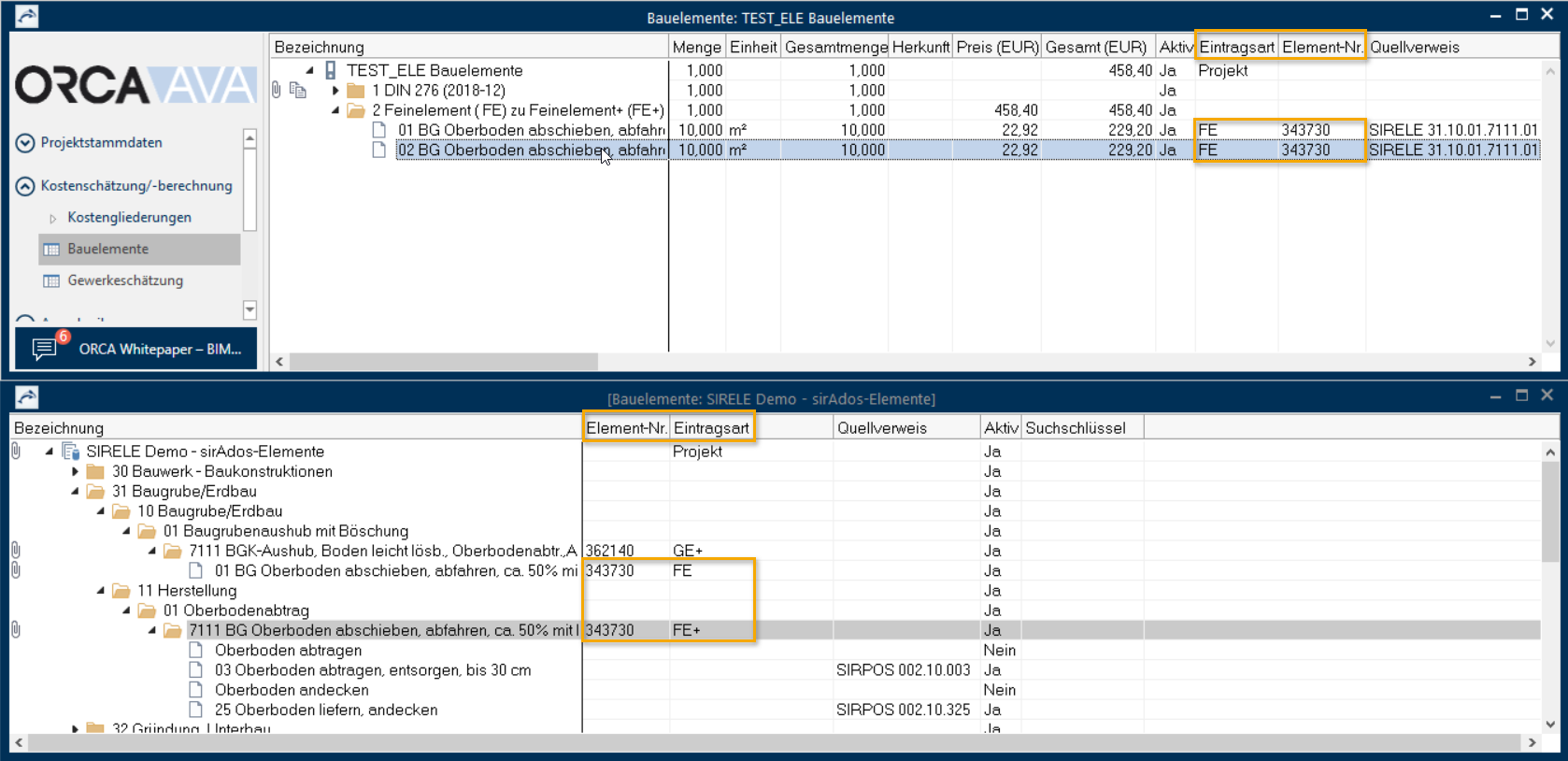
Unter können Sie im Verlauf der Kostenermittlung und in Vorbereitung der Übergabe mittels Auto-LV an die Gewerkeschätzung die Feinelemente ohne Positionen durch Feinelemente mit Positionen ersetzen.
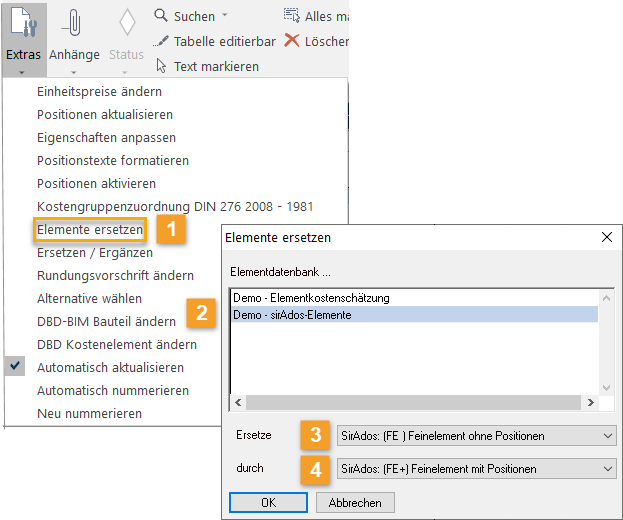
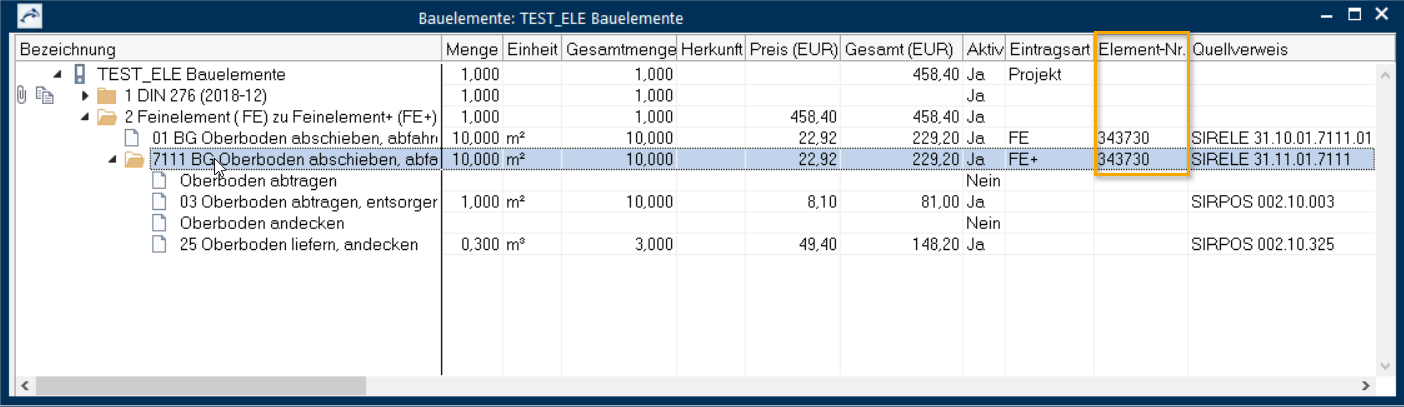
Über den Vergleich der findet der Austausch statt.
Wie behebe ich Unstimmigkeiten zwischen Tabelle -> Gesamt(EUR) und Eigenschaften Position -> Gesamt?
Nutzen Sie im Ribbon die Funktion | um Abweichungen zwischen der Spalte in der Tabelle und dem Feld im Dialog zu beheben.
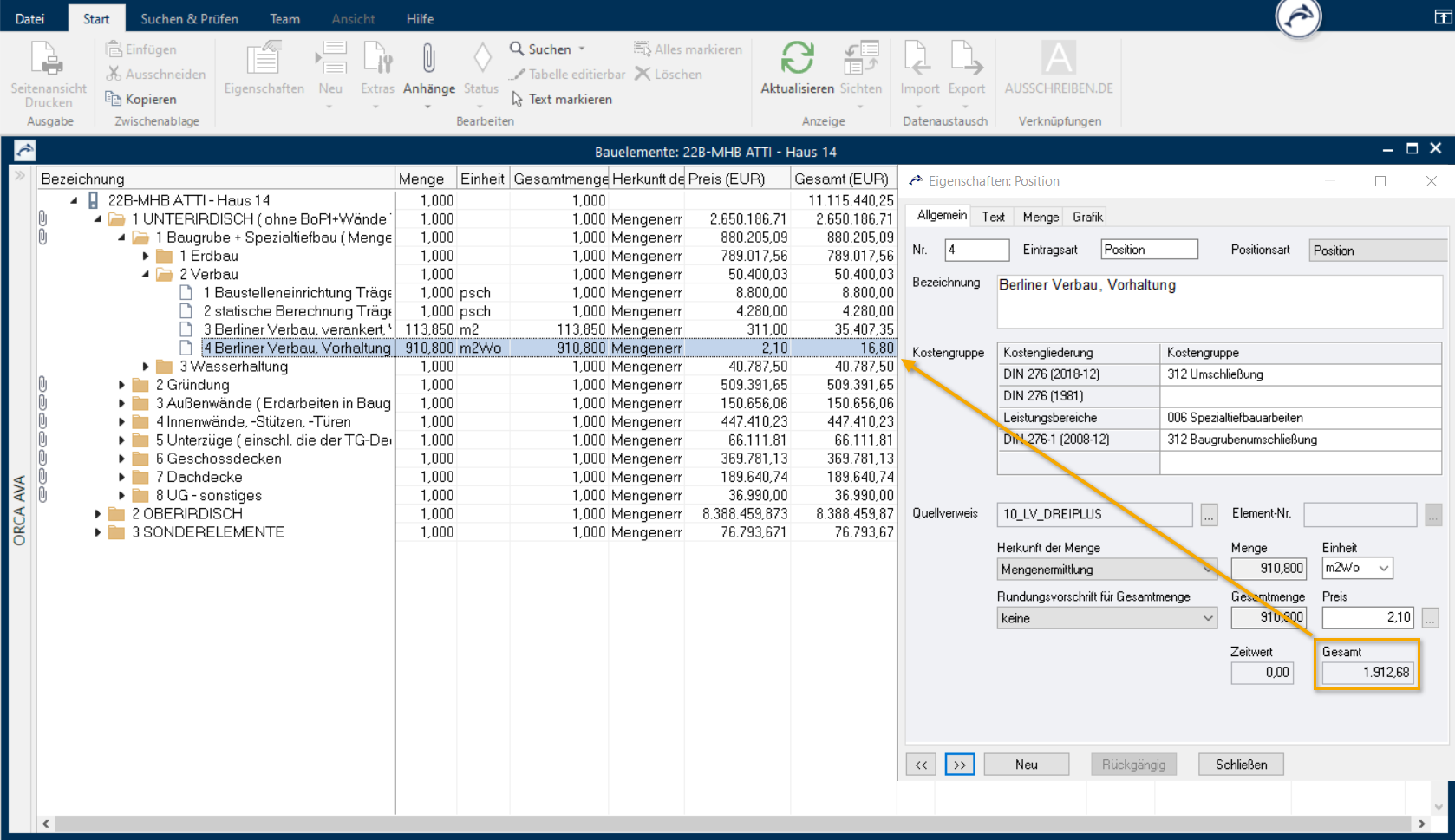
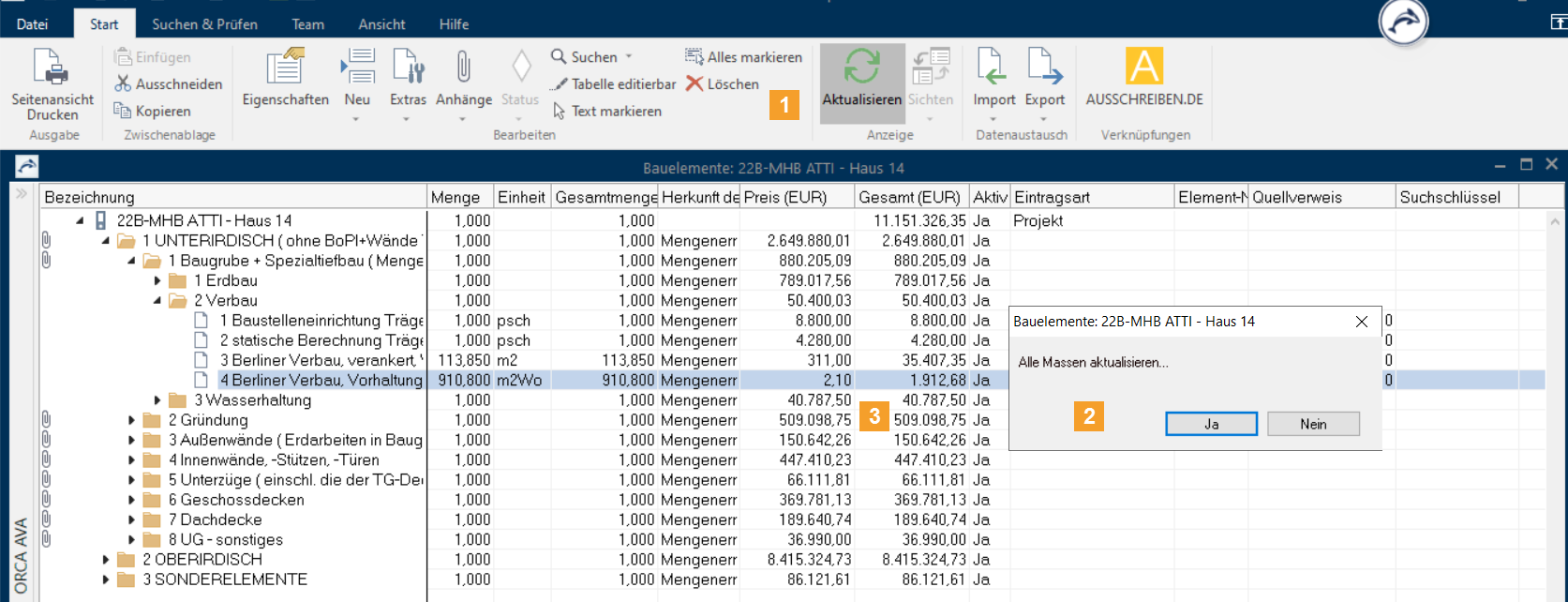
Wie definiere ich Elemente mit Mengenermittlung und kopiere diese für unterschiedliche Verwendung?
Beispiel:
Sie wollen für Räume mit unterschiedlichen Abmessungen L,B, H und sich daraus ergebenden Flächen bzw. Volumen Kopien von Elementen anlegen.
Wenn Sie ein Element in einer Bauelemente-Bibliothek anlegen und es in dieser Tabelle kopieren, dann werden die Seiten in den Rechenansätzen für die FLAECHE bzw. das VOLUMEN der Mengenermittlung in den kopierten Elementen nicht angepasst und beziehen sich noch auf die Seiten aus dem Ursprungselement:
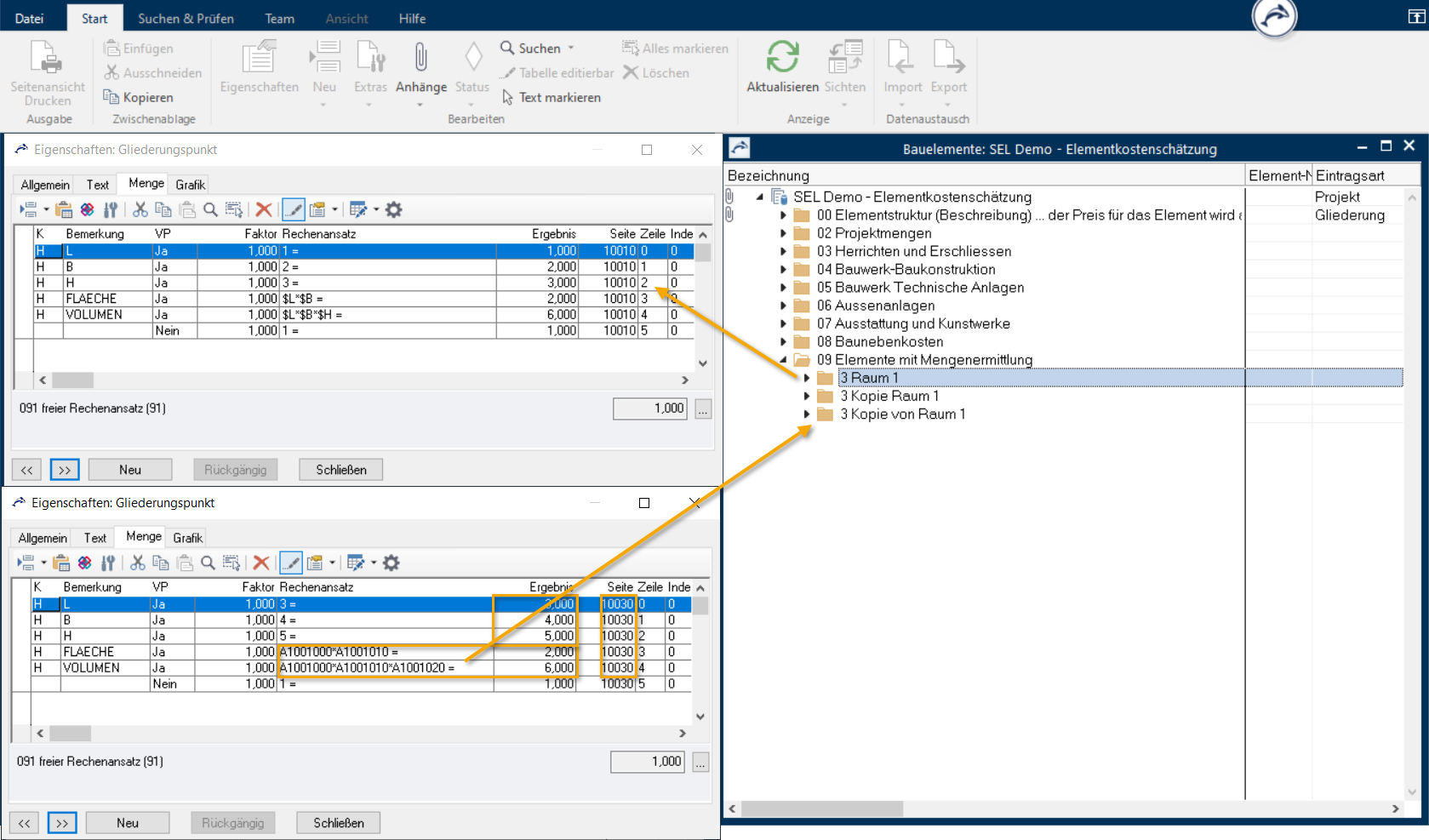
Für das Element 'Raum 1' ist alles korrekt. Die Seiten sind jedoch nach dem Kopieren des Elements als 'Kopie von Raum 1' in der Bibliothek gleich geblieben. Dies ist nicht erwünscht, da die veränderten Parameter L, B, H sich nicht auswirken.
Um die Mengenermittlung beim Kopieren mit zu übernehmen, gehen Sie wie folgt vor:
- Das gebildete (Vorlage)-Element 'Raum 1' in ein Projekt in die Tabelle einfügen
- Im Projekt das (Vorlage)-Element kopieren
- Das Element wird als 'Kopie von Raum 1' angelegt und dessen Parameter für L,B,H werden angepasst
- Anschließend wird das Element 'Kopie Raum 1' in die Bibliothek übernommen
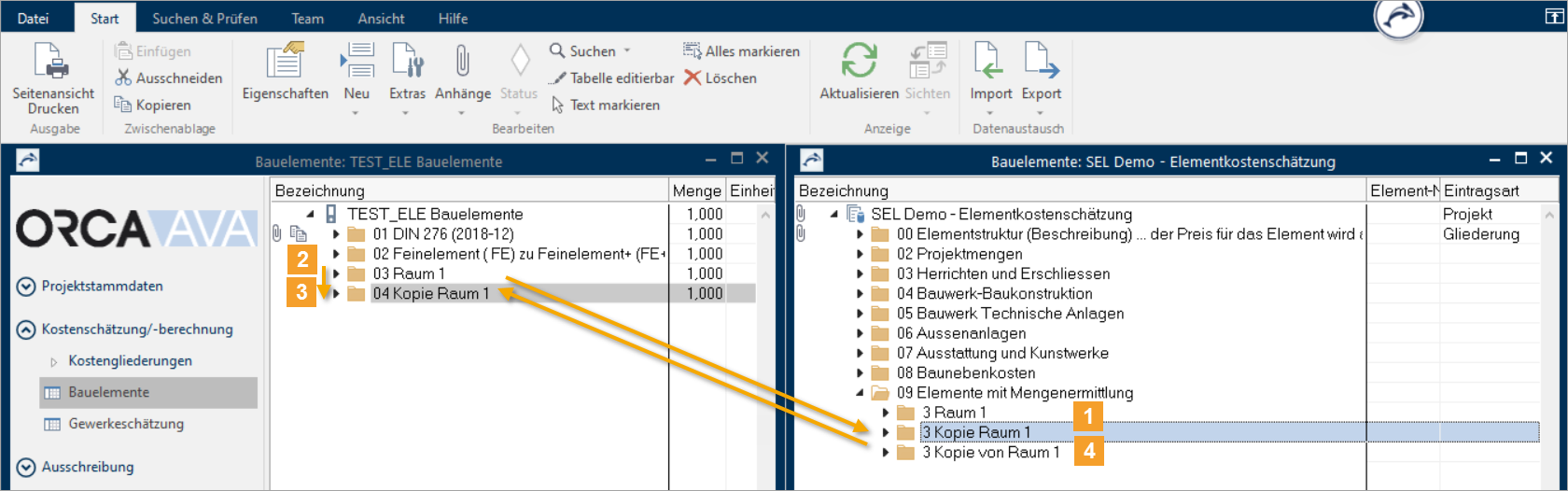
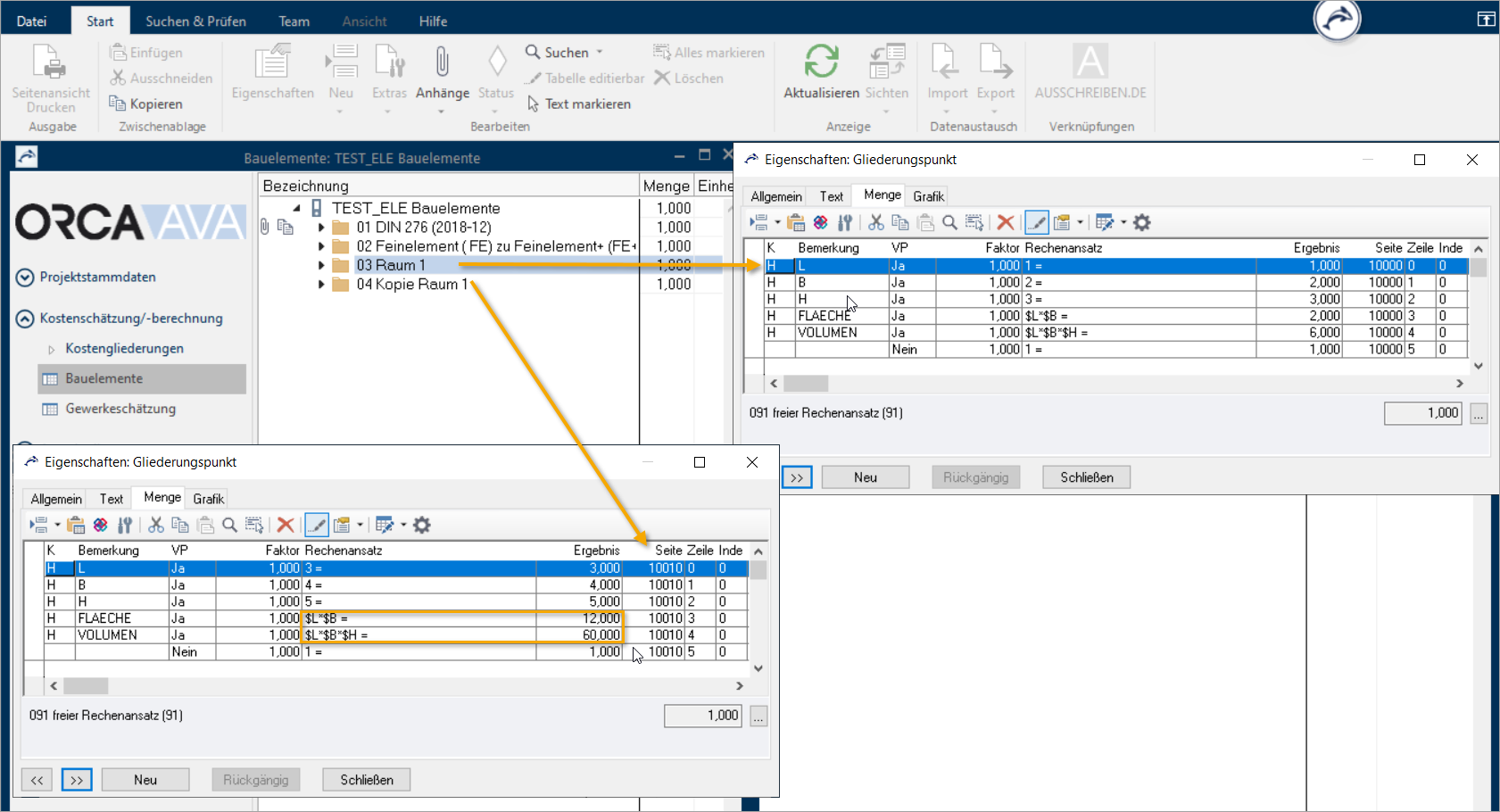
Beim Kopieren des Elements 'Raum 1' im Projekt nach 'Kopie Raum 1' die Seiten angepasst und FLAECHE und VOLUMEN werden richtig ermittelt.
Wie erstelle ich eine eigene LV-Gliederung für das Auto-LV, um Positionen aus unterschiedlichen Bibliotheken einzuordnen?
Um eine Zuordnungsvorschrift für die Sortierung der Positionen aus der Tabelle in die LVs der Gewerkeschätzung mit der Funktion zu erstellen, gehen Sie wie folgt vor:
- Wählen Sie .
- Als Bibliothekstyp wählen Sie .
- Geben Sie eine ein, z.B. Gliederung Auto-LV.
- Öffnen Sie de Systemvorlage, legen Sie über ein an und vergeben Sie eine Nummer und eine Bezeichnung.
- Öffnen Sie über eine Positionsbibliothek, aus der später Positionen in der Tabelle verwendet werden sollen, und kopieren Sie einen Gliederungspunkt. Dieser Gliederungspunkt wird in ihrer Gliederung für Auto-LV als Position angelegt.
- Sie können dann diese Gliederung aus weiteren Bibliotheken ergänzen. Diese LV-Gliederung können Sie bei der automatischen LV-Erstellung in der Projekttabelle für Bauelemente verwenden.
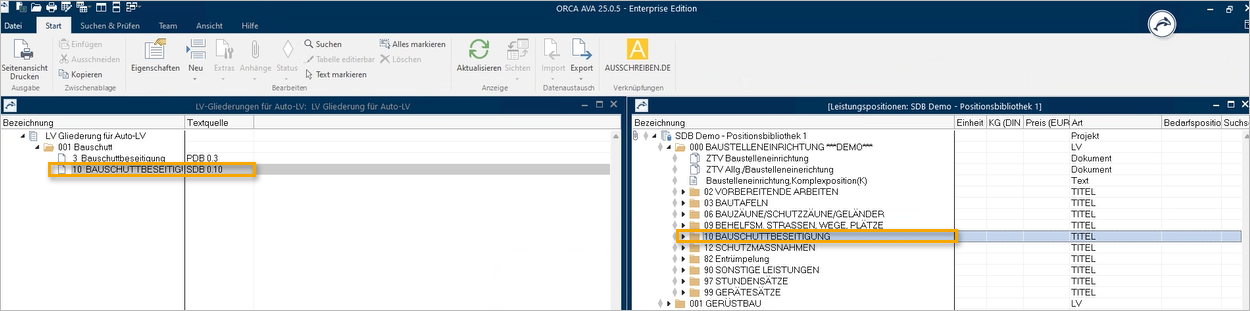
Das entstehende LV in der Gewerkeschätzung erhält die LV - Gliederung aus der zuvor definierten „Gliederung für Auto-LV", in der dann die Positionen aus verschiedenen Bibliotheken einsortiert werden.
Beispiel
Im nachfolgenden Bild sehen Sie wie aus der Tabelle , aus einem Gliederungspunkt mit zwei Positionen aus unterschiedlichen Bibliotheken, in der im Ergebnis nur ein LV entsteht:
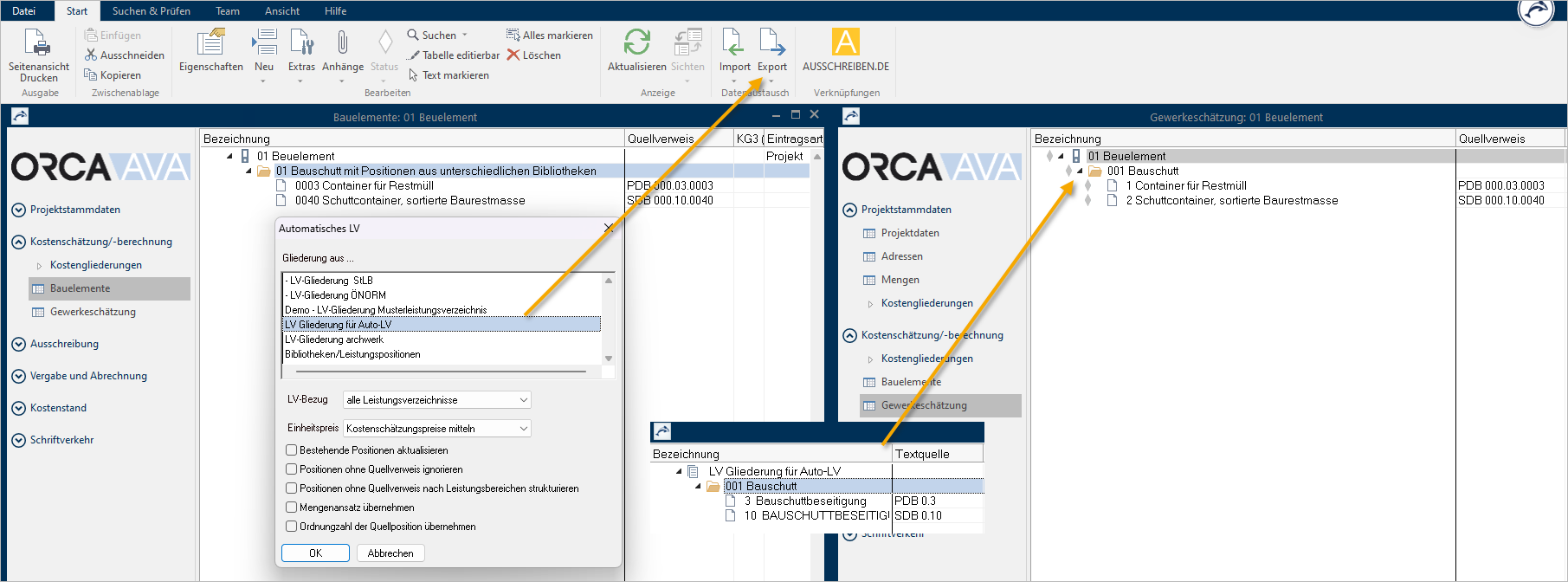
Wie erstelle ich eine eigene LV-Gliederung für das Auto-LV, um Positionen ohne Quellverweis nach Leistungsbereichen einzuordnen?
Um eine Zuordnungsvorschrift für die Sortierung der Positionen aus der Tabelle ohne Quellverweis nach Leistungsbereichen in die LVs der Gewerkeschätzung mit der Funktion zu erstellen, gehen Sie wie folgt vor:
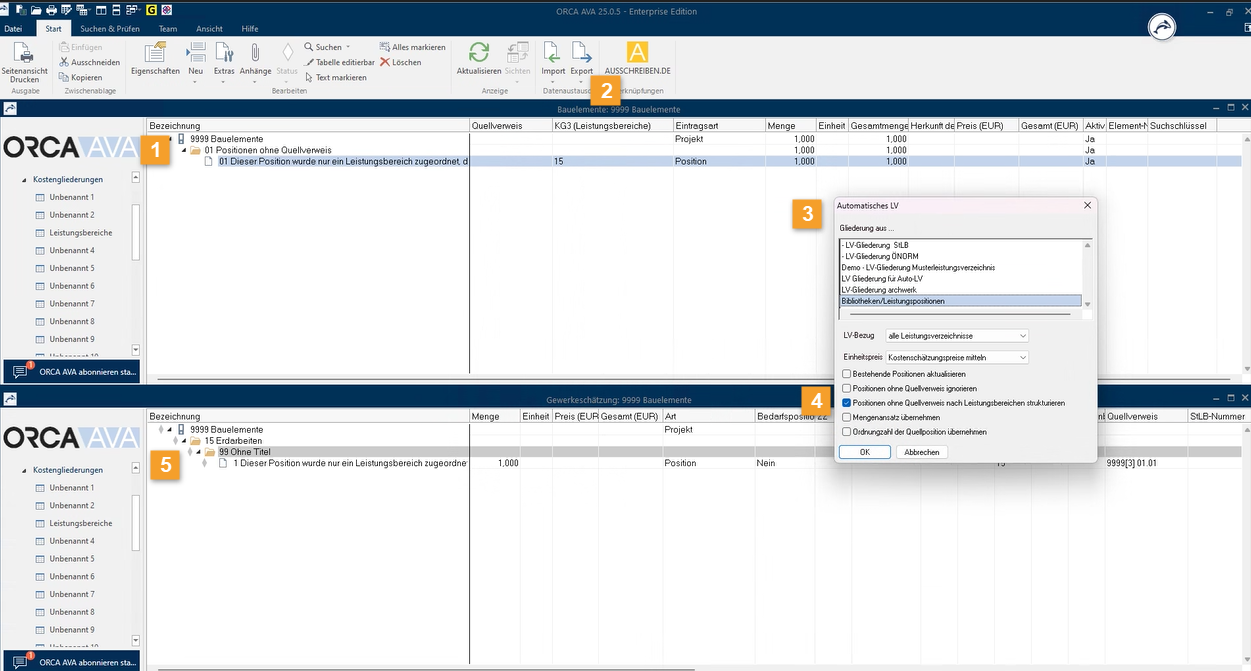
Anlegen einer Kostengliederung mit eigenen Leistungsbereichen
Die Grundlage bildet dabei die Kostengliederung „Leistungsbereiche" = KG3, aus der die LV - Bezeichnungen übernommen werden.
- Erstellen Sie über t eine neue Kostengliederung als Systemvorlage und vergeben Sie eine Bezeichnung.
- Wählen Sie in der neuen Kostengliederung über das Ribbon die Tabelle aus Diese können Sie mit Gliederungspunkten, die Leistungsbereichen entsprechen oder befüllen.
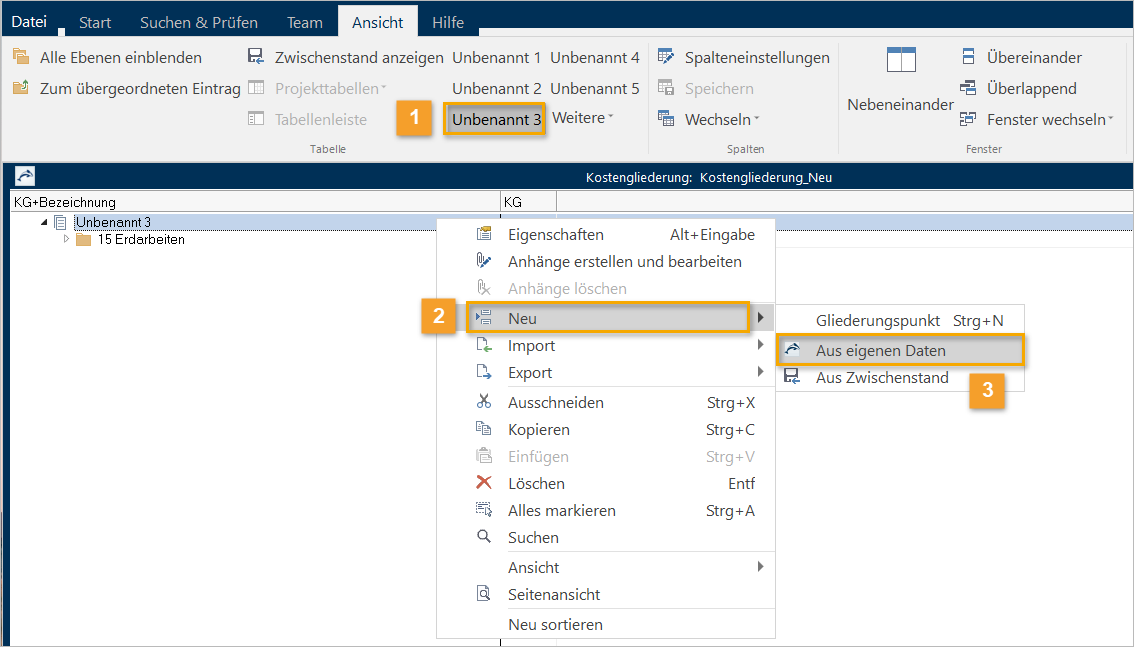
- Benennen Sie in der Kostengliederung über die Eigenschaften um in .
Festlegen als Standard
- Öffnen Sie über die Standardkostengliederung und wählen Sie die neue Kostengliederung aus. Bestätigen Sie mit OK und schließen Sie die Einstellungen.

Positionen zuordnen und strukturieren
- Legen Sie sich über den Assistenten ein neues leeres Projekt an. In diesem neuen Projekt ist die Kostengliederung jetzt enthalten.
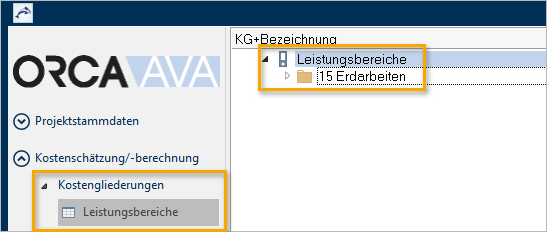
- In der Tabelle können Sie nun Elemente mit Positionen anlegen und diesen Kostengruppen der neuen Kostengliederung zuordnen.
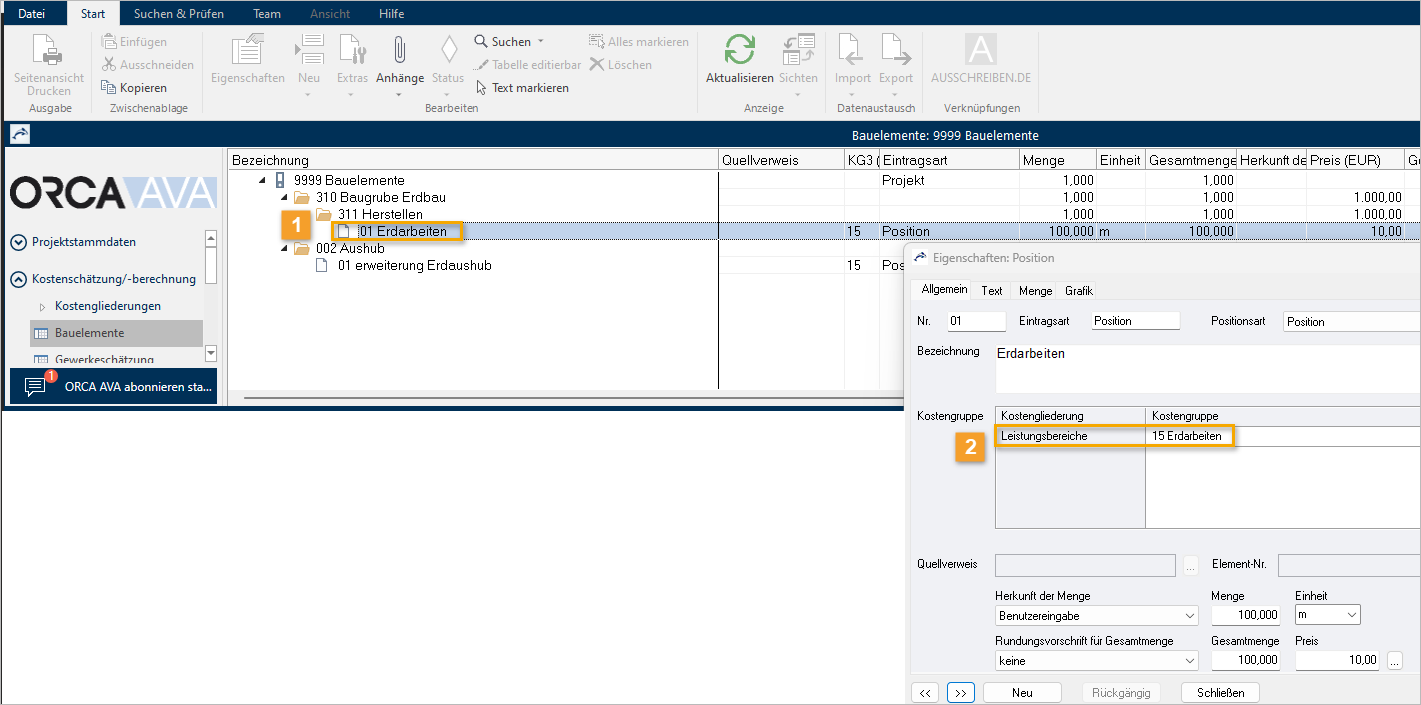
- Klicken Sie im Projekt aufund aktivieren Sie die Option, um die Positionen in die Gewerkeschätzung zu übernehmen.
Die beiden Positionen im Beispiel werden nun in der Gewerkeschätzung in einem LV mit der Bezeichnung des zugewiesenen Leistungsbereiches „15 Erdarbeiten" zusammengefasst.